Если у вас не получается установить или настроить ЭЦП, то рекомендуем вам обратиться к нашим специалистам за помощью. А можете воспользоваться этой инструкцией и установить сертификат электронной подписи самостоятельно.
- Вставьте носитель с ЭЦП (флэшку).
- Запустите КриптоПро CSP.
- Перейдите во вкладку «Сервис».
- Нажмите на кнопку «Просмотреть сертификаты в контейнере».
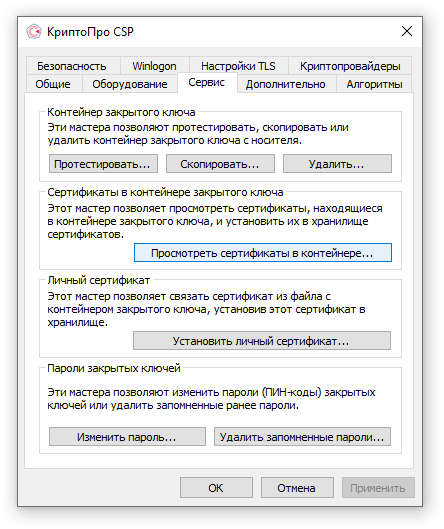
- В открывшемся окне «Сертификаты в контейнере закрытого ключа» нажмите кнопку «Обзор…» или кнопку «По сертификату…».
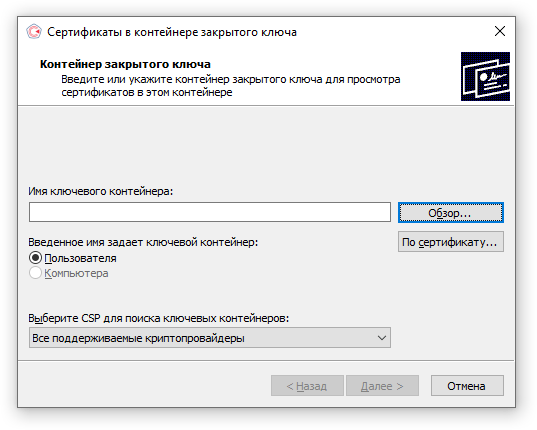
- Мы нажали кнопку «Обзор» и у нас появилось окно «Выбор контейнера».
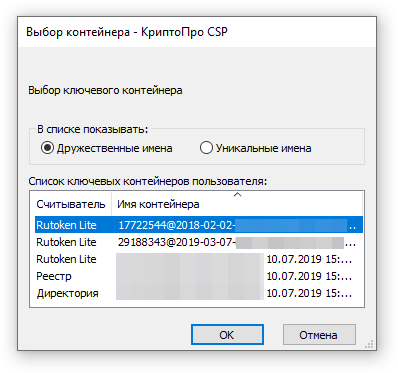
- Выберите свою действующую ЭЦП и нажмите кнопку «ОК».
- Обратите внимание, что в списке может отображаться большое количество ЭЦП. В этом случае нажмите кнопку «Отмена».
- Нажмите кнопку «По сертификату». Откроется окно «Безопасность Windows.» По умолчанию будут показаны действующие сертификаты.
- Нажмите на фразу «Просмотреть свойства сертификата».
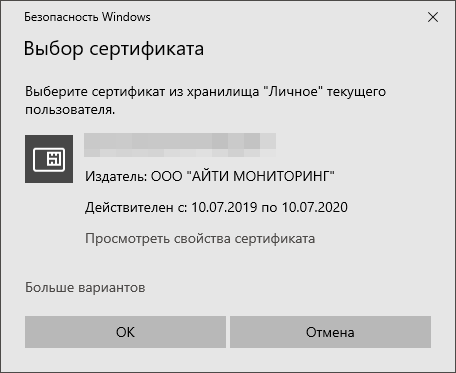
- Появится окно с информацией о сертификате: кому выдан (Субъект), кем выдан (Поставщик), срок действия (действителен с и по), а также серийный номер.
- Нажмите кнопку «Установить».
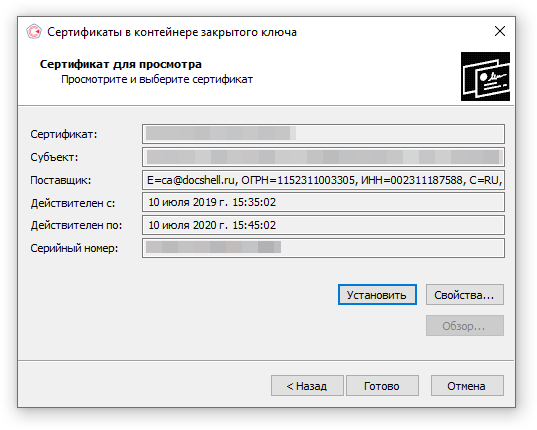
- Если вам предложат выбрать хранилище сертификатов, выберите «Личное».
- Если вы всё сделали правильно, то появится сообщение о том, что «Сертификат был установлен в хранилище «Личное» текущего пользователя.
- Нажмите «ОК».
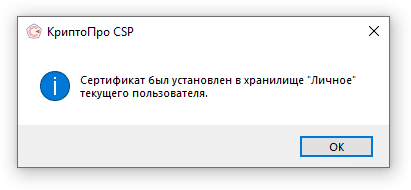
Как установить сертификат удостоверяющего центра? Инструкция.
Если не знаете, как правильно установить сертификат и выбрать хранилище для него.
Если возникают ошибки, и сертификат не установлен.
Если возникают ошибки, и установка сертификата Минкомсвязи России не решила проблему.
0 коммент.
Новые
Старые
Популярные
Межтекстовые Отзывы
Посмотреть все комментарии